mac+command+r
作者:咕咚本东
总算下定决心换新机了,提前备份一下总是稳妥的。奈何手里的iPhone、iPad Pro、Mac mini和MacBook Air全部是256G硬盘,手机和平板,任意一个备份也得100多G,在访达里选择备份,不一会就报错硬盘空间不足。第三方的软件(某思)又不太靠谱,于是还得回到Mac系统上来。
办法总比困难多。苹果的硬盘是金子做的,所以大家一定都有很多移动硬盘。
由于MacOS早就放弃了iTunes客户端,在访达中又没有设置备份目录的功能,经过一番搜索,很快找到了答案。大概方案就是将系统的备份目录映射到移动硬盘上。没错,就是这么简单。
相关命令如下:
ln -s /Volumes/外置硬盘名/MobileSync/Backup ~/Library/Application Support/MobileSync/Backup但是,这个命令却无法直接在系统里执行,原因大概是苹果在新的系统里加入了内核保护,而解除保护需要在系统恢复模式下进行,也是一行简单的代码:
csrutil disable一、准备工作
那么,如何进入“系统恢复模式”呢?没错,也改了,而且在使用Apple M系列芯片的平台和使用Intel芯片的平台还不一样(MacOS 13系统下)
在M平台,首先关机。然后按住电源按钮开机后,继续按住,直到屏幕出现如下的齿轮图标。
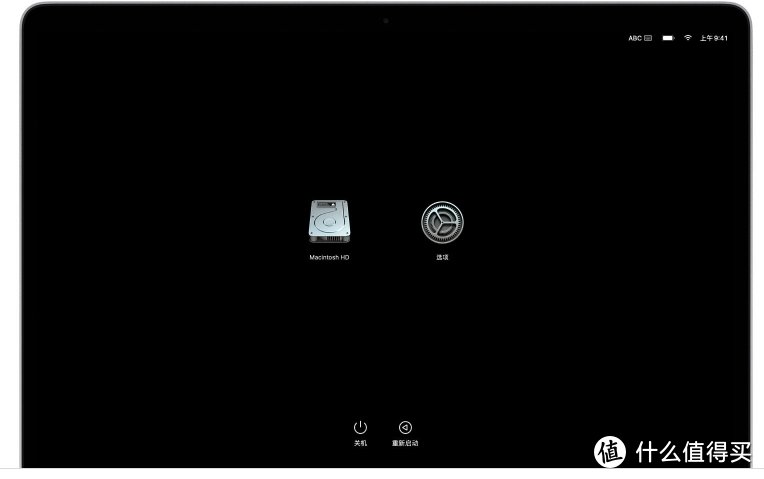
单击右侧的齿轮,下面的步骤和Intel平台的类似,请先让我记录一下Intel平台步骤。
在Intel平台,首先重启电脑,按住Command+R,直到出现苹果图标,其下会有进度条,需要一点时间。
至此,两种平台的步骤基本相同。
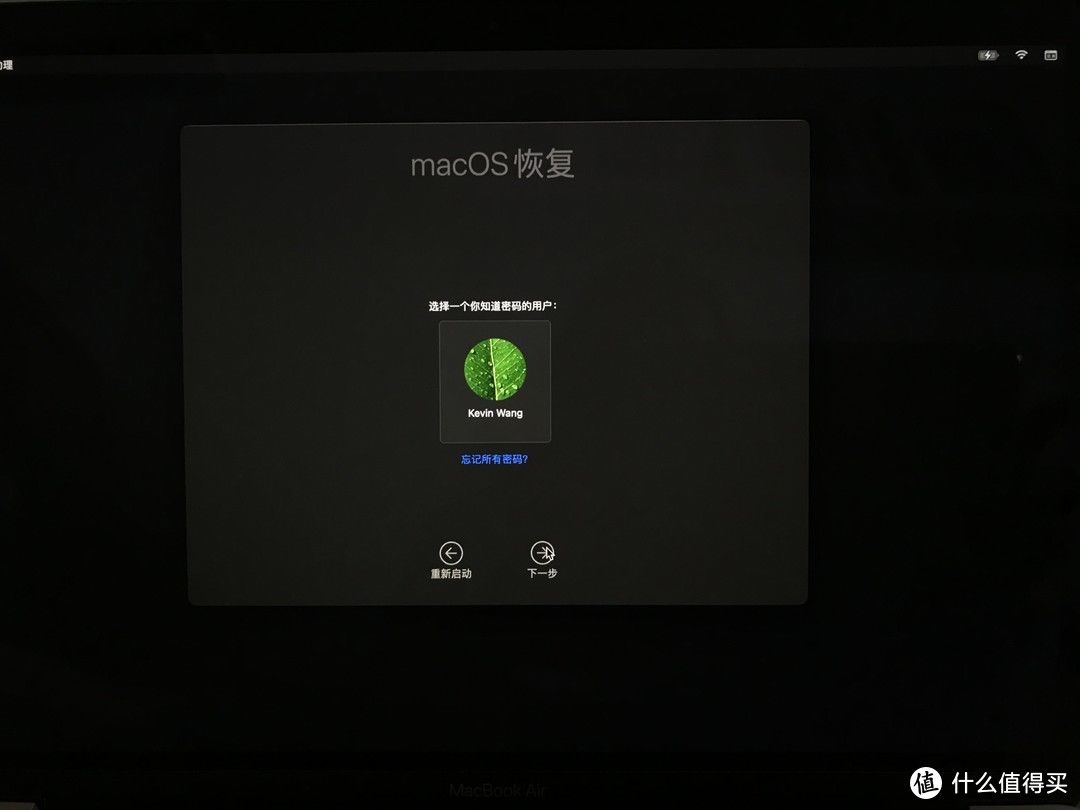
接下来,我们会看到“macOS恢复”界面,选择当前用户,并输入用户密码。
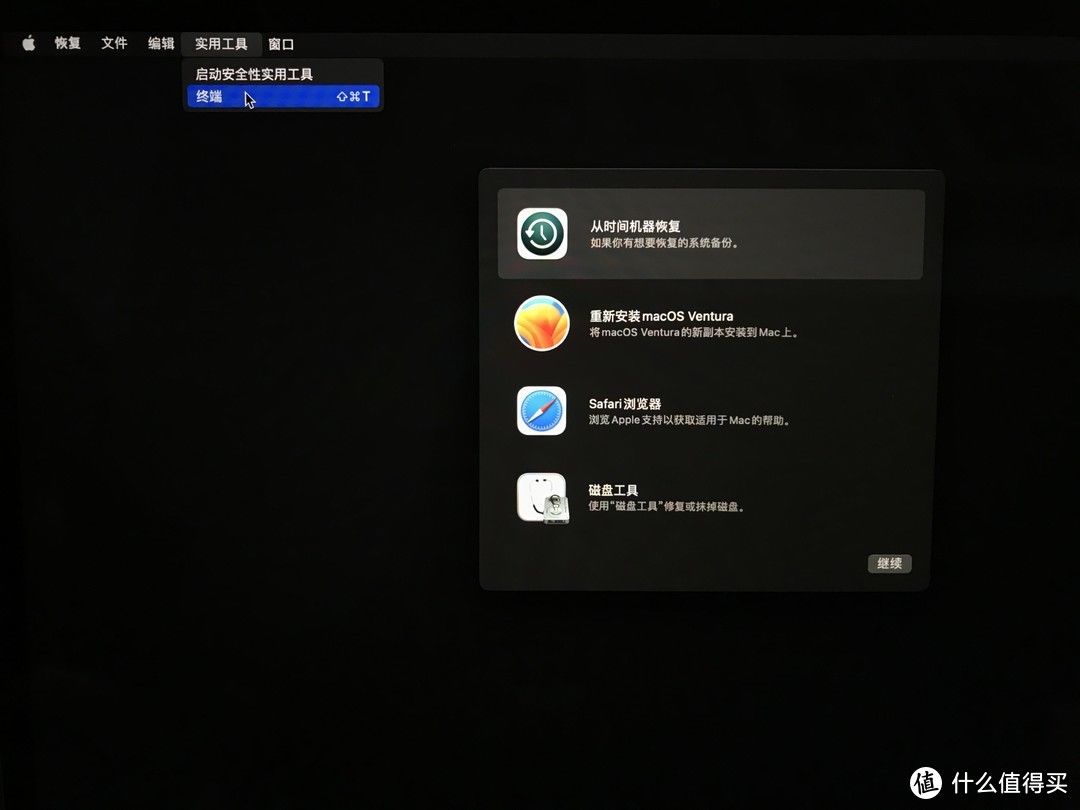
不要理睬屏幕中间那几个选项,直接点击顶部菜单栏上的“实用工具”,选择“终端”,并在窗口中输入命令。
csrutil disable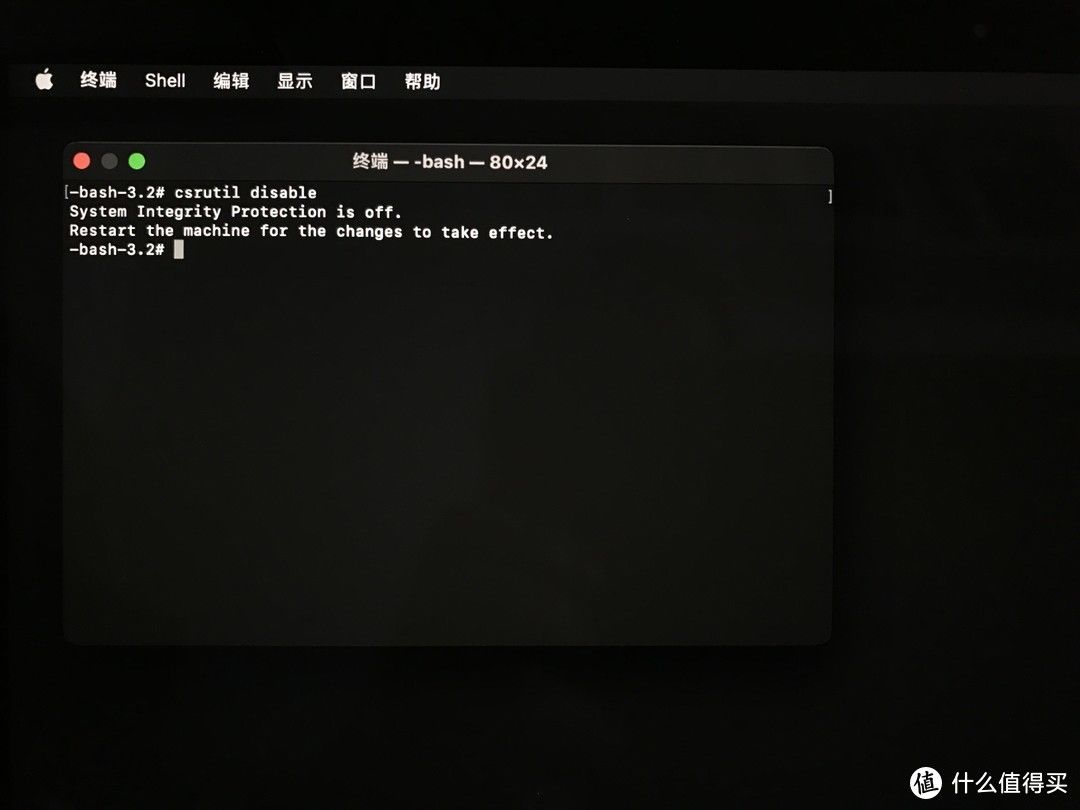
系统提示成功,按左上角的苹果图标选择重启,正常进入系统。
二、准备移动硬盘
这步就不用多说了,找一个速度够快,容量够大的移动硬盘,注意其名称最好不要有空格,越简单越好。
三、准备文件夹
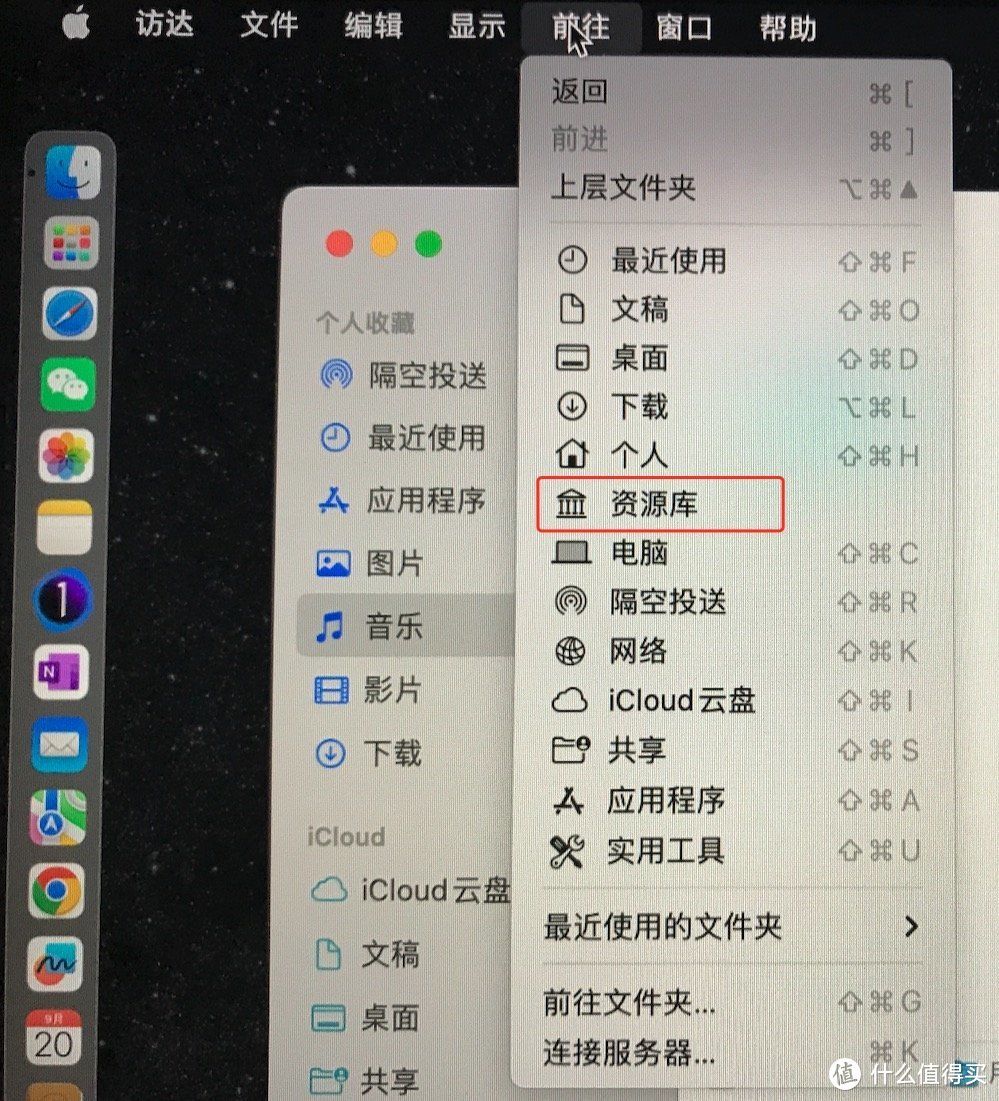
打开一个访达窗口,点击屏幕顶端菜单栏的“前往”菜单,此时按住Option键,菜单中会多出一个“资源库”,选它。(这步操作有很多办法,就不一一列举了,各村有各村的高招儿)
打开“资源库”后,依次进入Applecation Support/MobileSync 目录,里面有一个Backup文件夹,其下的内容就是以往历史手机、平板的备份文件夹,可以删除,或移动到其他位置。需要使用的时候,再挪回来就行,前提条件是系统盘空间够大。
此时,我们需要删除这个Backup目录。

接下来,打开一个新的访达窗口,在移动硬盘根目录中建立备份目录(目录名字和结构随便,尽量别有空格,后续在命令行中修改相关内容即可,你们懂的)我采用的是跟系统一样的结构。
MobileSync/Backup
四、输入映射命令
ln -s /Volumes/外置硬盘名/MobileSync/Backup ~/Library/Application Support/MobileSync/Backup还这上面那条命令,注意把/Volumes/外置硬盘名/MobileSync/Backup 替换成你的移动硬盘名和要备份的目标目录即可。整条命令是一行,不要换行,同时注意这段文字前后的空格。
输入回车,不报错就是OK了。
回到“资源库”文件夹,其中MobileSync下面原本被删除的Backup文件夹变成了一个快捷方式图标,证明操作成功。
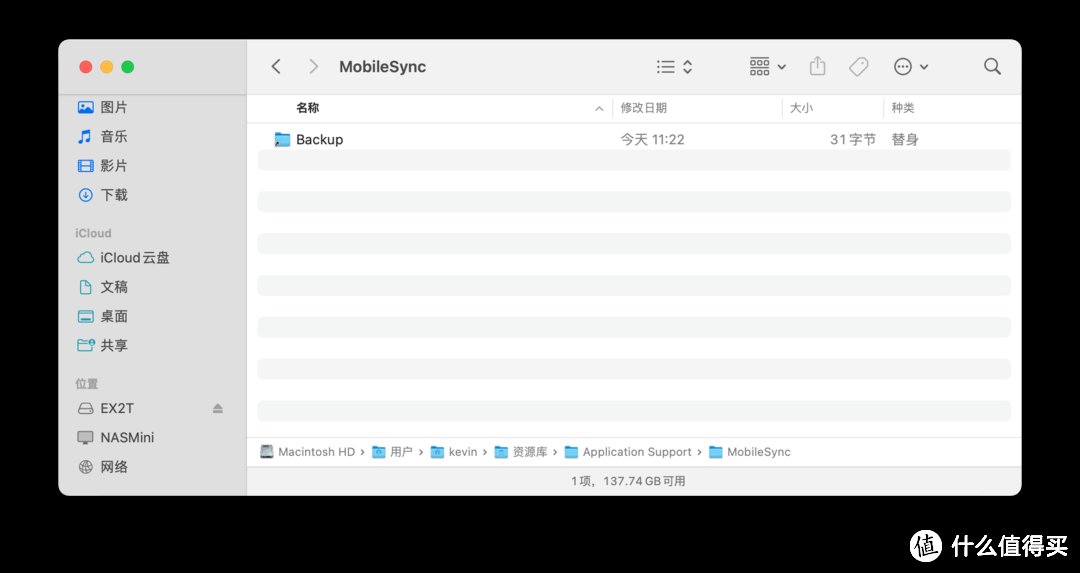
接下来就是用数据线连接手机/平板和电脑,开始备份了。我使用的是C2L的线,不过iPhone X的速度仍是USB2.0,记得iPad Pro用C2L线的传输速度会高于使用随机赠送的A2L线。
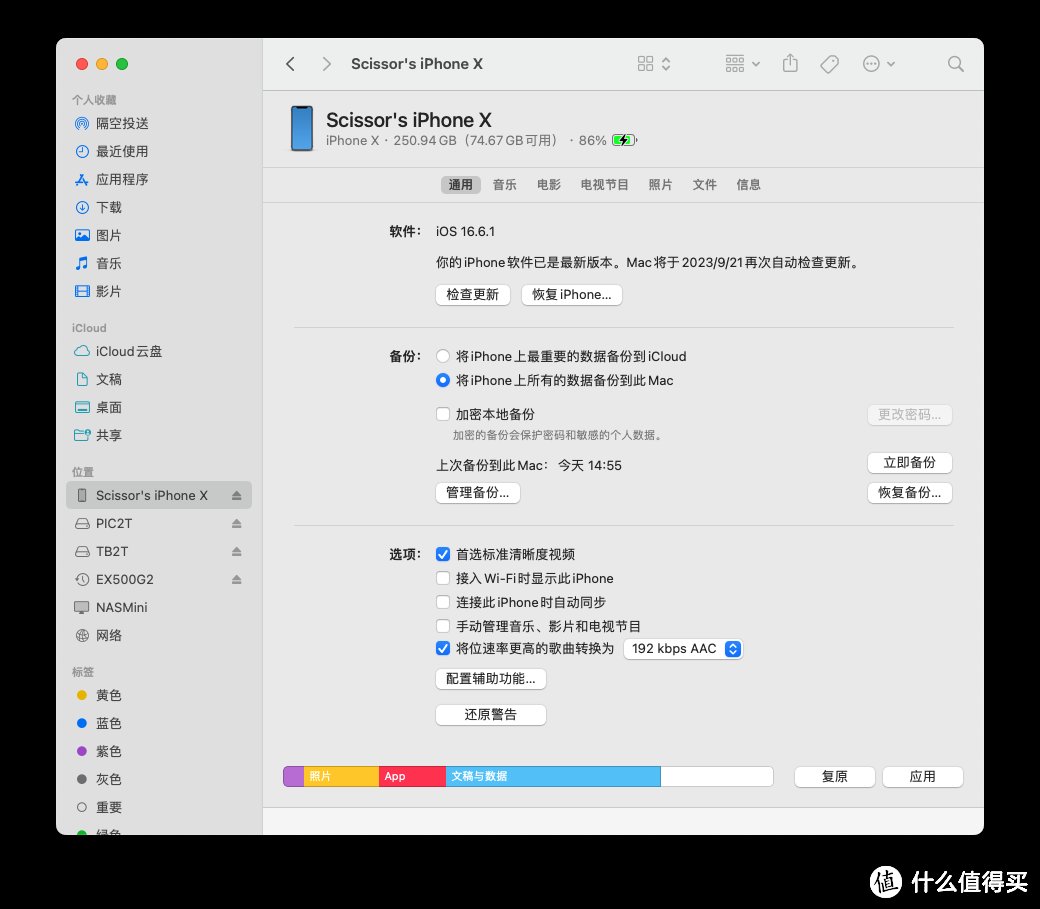
选择位置栏中的手机,这个界面和以前的iTunes差不多,选中“备份到此Mac”,点击“立即备份”,经过漫长的等待,终于完成。
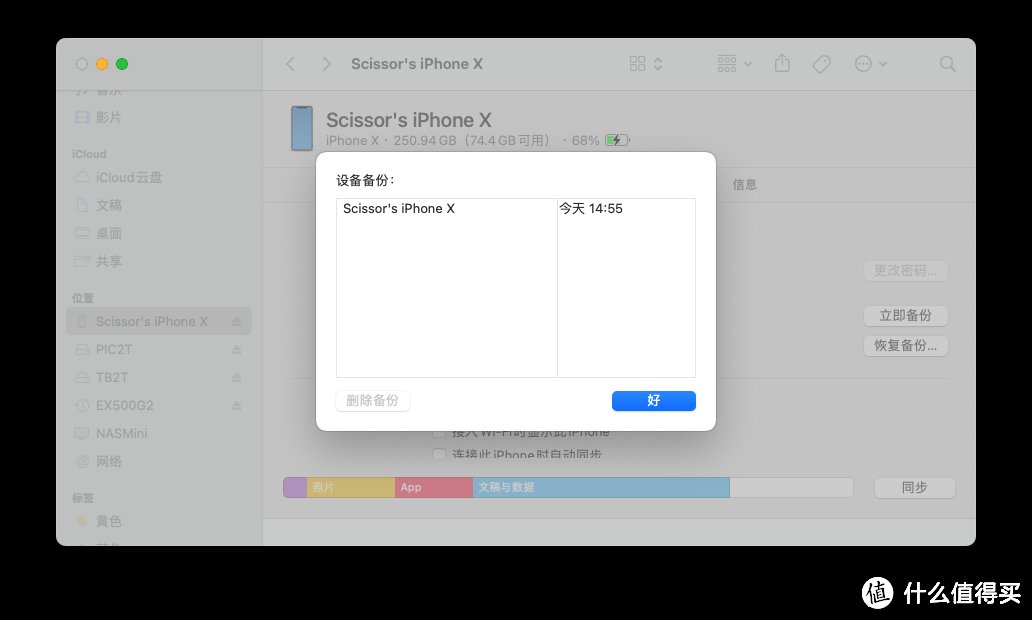
设备备份列表中已经显示记录,证明备份成功。
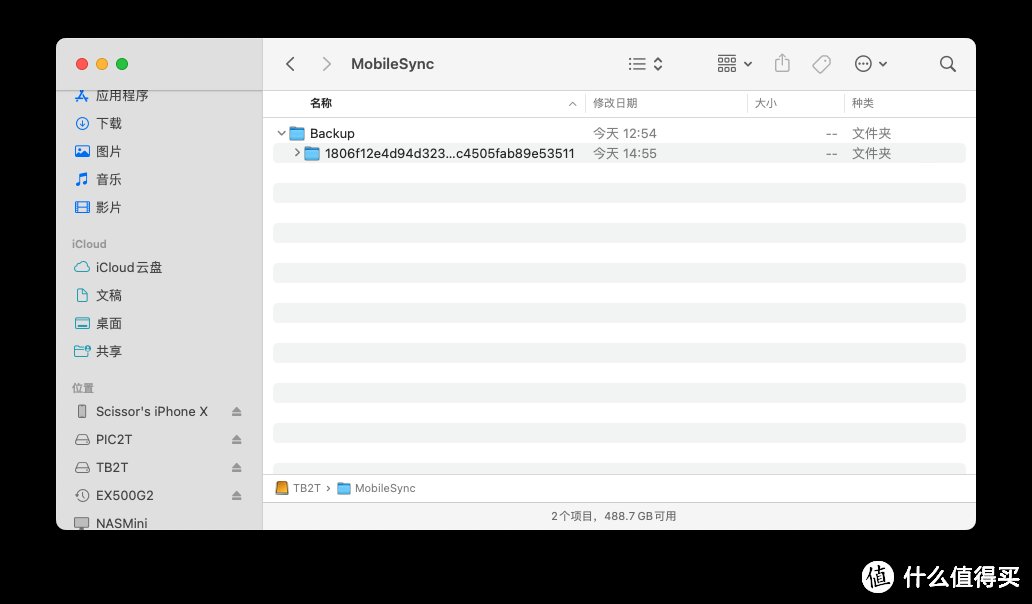
移动硬盘的备份目录下有新建文件夹,共100多G,应该没问题,就不再恢复验证了。
阅读更多移动硬盘精彩内容,可前往什么值得买查看
","gnid":"92c5e78348099dc62","img_data":[{"flag":2,"img":[{"desc":"","height":"479","title":"","url":"https://p0.ssl.img.360kuai.com/t013f234147a5646550.jpg","width":"764"},{"desc":"","height":"810","title":"","url":"https://p0.ssl.img.360kuai.com/t010aa0c237853aa2c0.jpg","width":"1080"},{"desc":"","height":"810","title":"","url":"https://p0.ssl.img.360kuai.com/t011c87021bba947fab.jpg","width":"1080"},{"desc":"","height":"810","title":"","url":"https://p0.ssl.img.360kuai.com/t011462cc1c189bfbe8.jpg","width":"1080"},{"desc":"","height":"1101","title":"","url":"https://p0.ssl.img.360kuai.com/t0126d1b19ed8a4e012.jpg","width":"999"},{"desc":"","height":"573","title":"","url":"https://p0.ssl.img.360kuai.com/t014c2dae70092fcf10.jpg","width":"1080"},{"desc":"","height":"573","title":"","url":"https://p0.ssl.img.360kuai.com/t01087f15d2461a79fb.jpg","width":"1080"},{"desc":"","height":"909","title":"","url":"https://p0.ssl.img.360kuai.com/t01f4da19c1c4a490e0.jpg","width":"1040"},{"desc":"","height":"620","title":"","url":"https://p0.ssl.img.360kuai.com/t018a391d570fff51f1.jpg","width":"1032"},{"desc":"","height":"604","title":"","url":"https://p0.ssl.img.360kuai.com/t01ab300b4bd43593c4.jpg","width":"1032"}]}],"original":0,"pat":"art_src_1,fts0,sts0","powerby":"pika","pub_time":1695203303000,"pure":"","rawurl":"http://zm.news.so.com/be071035d0828d0d819768be5cbd08a1","redirect":0,"rptid":"e2249a317a29a136","rss_ext":[],"s":"t","src":"什么值得买","tag":[{"clk":"kdigital_1:itunes","k":"itunes","u":""},{"clk":"kdigital_1:mac","k":"mac","u":""},{"clk":"kdigital_1:libra","k":"libra","u":""},{"clk":"kdigital_1:硬盘","k":"硬盘","u":""}],"title":"在MacOS下将iPhone备份到移动硬盘
贾采图3118如何使用苹果笔记本键盘 -
邴龙毛13599911079 ______ 你是说键盘的快捷吗? 苹果系统的键盘快捷是他的一大特点,熟练使用各种键盘快捷能使你的工作效率大幅提升. 不过,,,键盘快捷是在是太多了 一、启动电脑时的巧妙使用: 1.启动时,同时按住“option”键可以重建桌面,此操作最好每月...
贾采图3118mac系统快捷键 -
邴龙毛13599911079 ______ MAC OS X操作系统快捷键大全 (MAC OS X操作系统、MAC快捷键大全或APPLE_苹 果电脑快捷键大全) ●启动时按下 鼠标 / 强制退出光盘 Option 键 / 开机系统选择. d 键 / ?制以内建磁盘开机. X 键 / 强迫性启动 Mac OS X C 键 / 从一张附...
贾采图3118mac彻底删除快捷键是 - mac电脑彻底删除快捷键
邴龙毛13599911079 ______ 1. mac电脑彻底删除快捷键1、Ctrl+关机:弹出关机提示,点击确定即可进行关机.2、Ctrl+Option+关机:正常关机快捷键.3、Command+Option+关机:进入休眠状态...
贾采图3118MacBook快捷键都有哪些 Mac系统快捷键操作方法 -
邴龙毛13599911079 ______ 基本快捷键 Command是Mac里最重要的修饰键,在大多数情况下相当于Windows下的Ctrl.所以以下最基本操作很好理解: Command-Z 撤销 Command-X 剪切 Command-C 拷贝(Copy) Command-V 粘贴 Command-A 全选(All) ...
贾采图3118mac电脑里面选中一段文字按住command加哪个键电脑就会发音朗读这段话 -
邴龙毛13599911079 ______ 系统偏好设置-听写与语音-按下键时朗读文本-选择勾起即可按住 fn+command(就是空格键旁边那个)+F5 就可以开关苹果系统操作朗读了
贾采图3118苹果mac电脑重启快捷键是什么 - 苹果mac怎么重启快捷键
邴龙毛13599911079 ______ 苹果mac怎么重启快捷键如果苹果笔记本卡住的话,你可以采取热启动的方式启动一次,看他能不能启动起来,如果热启动没有效果的话,你可以再试一次,如果第2次还...
贾采图3118macbook终端快捷键 - mac终端怎么打开快捷键
邴龙毛13599911079 ______ mac终端怎么打开快捷键OS X 中绝大多数操作都可以设定快捷键. 系统偏好设置 > 键盘 > 快捷键 把New Terminal at Folder勾上保存 即可通过快捷键来打开终端mac的终...
贾采图3118mac文本编辑快捷键 - 苹果电脑编辑快捷键
邴龙毛13599911079 ______ 1. 苹果电脑编辑快捷键1、要查看默认常用快捷键,则点击偏好设置齿轮.2、然后... 3. 苹果电脑编辑快捷键是什么mac苹果电脑,全选快捷键是Command+A.一、找...
贾采图3118苹果mac系统怎么用 苹果mac系统快速上手教 -
邴龙毛13599911079 ______ “Windows系统确实好用,很适合中国人,苹果牌电脑只是外观、做工很好,至于OS X系统就没有什么吸引力了.”这就是目前绝大部分Windows用户对于Mac的心态.那么苹果的解决方法呢?用户用不惯OS X没关系,我们主动提供Windows...
贾采图3118怎么设置mac 电脑快捷键是什么 -
邴龙毛13599911079 ______ 点开“系统偏好设置” 点击下图图中的“键盘”选项 点击下图中的“快捷键”选项.选择图中左下角“应用程序快捷键”选项(图示已选中),点击旁边“+”号,进入下一步 按图示进行更改(注意系统语言是中文则填:系统偏好设置… 如果是英文则填: System Preference…) 点击添加(小编设置的是"command+alt+x"),具体看与读者自己已有的快捷键是否冲突